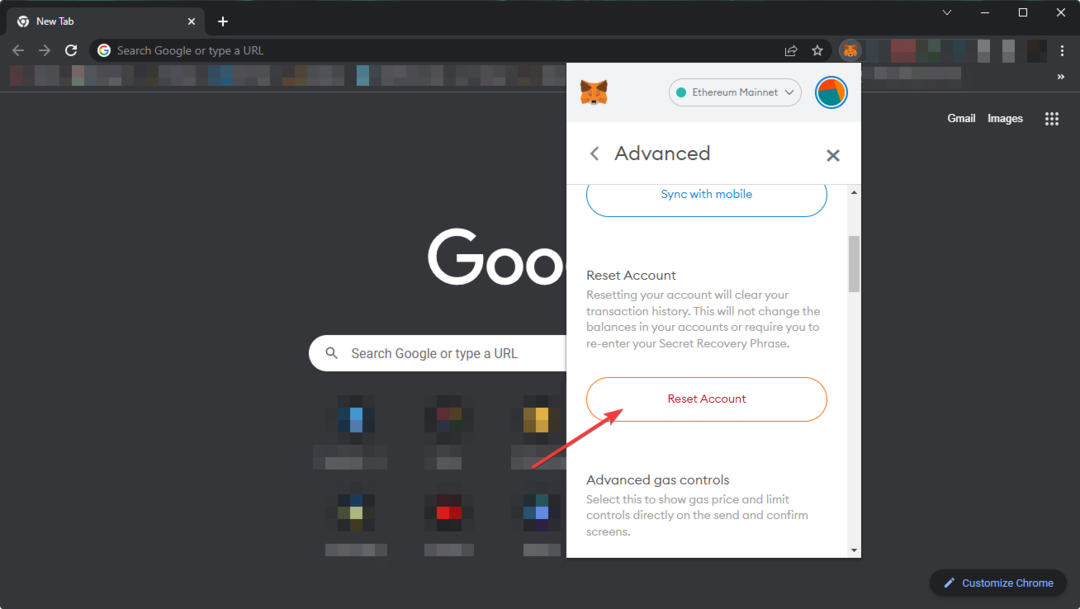- „MetaMask“ kriptovaliutos piniginės vartotojai pastaruoju metu pranešė apie nemažai problemų.
- Vienas iš jų yra nesugebėjimas prijungti MetaMask prie ganache.
- Šiame vadove paminėjome keletą veiksmingų sprendimų, kurie padės išspręsti problemą.

- Integruotas VPN, padedantis saugiai naršyti
- Integruotas skelbimų blokavimo režimas, kad puslapiai būtų įkelti greičiau
- „Facebook“ ir „WhatsApp Messenger“.
- Pritaikoma vartotojo sąsaja su tamsiuoju režimu
- Akumuliatoriaus taupymo režimas, vienetų keitiklis, momentinės nuotraukos įrankis, naujienų lizdas, kelių įrenginių sinchronizavimas ir kt.
- Atsisiųsti opera
Ar jūsų „MetaMask“ neprisijungia prie „Ganache“? Jei taip yra ir jūs ieškote sprendimų, tuomet esate tinkamoje vietoje.
Kadangi šiame vadove išvardijome išbandytus sprendimus, kurie padėjo vartotojams išspręsti „MetaMask“ neprisijungimo prie „Ganache“ problemą.
„Ganache“ tiems, kurie nežino, yra „Truffle Suite“ ekosistemos dalis, kuri yra aukščiausios klasės įrankis, skirtas paleisti vietinę „Blockchain“ tiek „Ethereum“, tiek „dApps“ plėtrai.
Yra dvi skirtingos „Ganache“ versijos, „Ganache UI“, kuri yra darbalaukio programa, o antra – komandų eilutės įrankis, vadinamas „Ganache-CLI“. Pagrindinės dvi Ganache naudojimo priežastys yra sutaupyti laiko ir pinigų taupant mokestį už dujas.
Taigi, paprastais žodžiais tariant, „MetaMask“ puikiai tinka „Ganache“ diegti sutartis, kurti „dApps“ ir vykdyti testus. Ir jei „MetaMask“ neprisijungia prie „Ganache“, visi šie procesai tampa problemiški. Šiame vadove rasite sprendimus, kaip išspręsti problemą ir prijungti „MetaMask“ prie „Ganache“. Leiskite mums tai patikrinti.
Kodėl „MetaMask“ neprisijungia prie „Ganache“?
Dėl keli vartotojai kurie savo naršyklėje naudoja „MetaMask“ ir „Ganache-CLI“, naršyklė tiesiog kartoja Oi! Kažkas nutiko.
Naudotojai taip pat pranešė, kad nepakeitė nė vieno nustatymo, ir ši problema išryškėjo iš niekur.
Na, po kruopštaus tyrimo galėjome išvardyti keletą galimų priežasčių, dėl kurių galite susidurti su MetaMask neprisijungiant prie Ganache problemos, kurias rasite toliau:
- Nesuderinama naršyklė
- MetaMask serveris neveikia
- Naršymo duomenys nesuderinami
- Naršyklė neatnaujinta
- Interneto ryšio problemos
- „MetaMask“ paskyra yra problemiška
Be to, gali kilti kitų techninių problemų, dėl kurių gali kilti tam tikrų „MetaMask“ problemų. Laimei, šis vadovas gali padėti išspręsti iškilusią problemą.
Ką daryti, jei „MetaMask“ neprisijungia prie „Ganache“?
1. Iš naujo paleiskite naršyklę
Pirmas dalykas, kurį galite padaryti prieš išbandydami sudėtingus sprendimus, yra iš naujo paleisti naršyklę ir patikrinti, ar tai išsprendžia problemą, ar ne.
Yra tikimybė, kad yra naršyklės klaida, dėl kurios „MetaMask“ neprisijungia prie „Ganache“. Tokiu atveju galite tiesiog iš naujo paleisti naršyklę ir pamatyti, ar tai padeda.
2. Perjunkite į kitą naršyklę
Keletas vartotojų pranešė, kad čia kaltas „Google Chrome“. Pažymėtina, kad daugeliui vartotojų, perėję iš „Google Chrome“ į „Firefox“ arba „Brave“ naršyklę, išsprendė „MetaMask“ neprisijungimo prie ganache problema.
Tačiau jei vis tiek norite naudoti „Google Chrome“, kad galėtumėte naudoti „MetaMask“, patariame ją pašalinti ir iš naujo įdiegti.
Jei nežinote, kurią naršyklę pasirinkti, galite peržiūrėti mūsų vadovą geriausios naršyklės, kurias galite naudoti „Windows 11“ kompiuteryje.
Opera Windows 11 versija apima viską, ko reikia naršyklėje, įskaitant išmaniuosius sprendimus žymėjimas, pritaikytos darbo vietos, daugybė priedų, anti-stebėjimo ir VPN technologijos bei socialinė žiniasklaida integracijos.
⇒ Gaukite „Opera“.
3. MetaMask serveris neveikia

Eksperto patarimas: Kai kurias kompiuterio problemas sunku išspręsti, ypač kai kalbama apie sugadintas saugyklas arba trūkstamus „Windows“ failus. Jei kyla problemų taisant klaidą, jūsų sistema gali būti iš dalies sugedusi. Rekomenduojame įdiegti „Restoro“ – įrankį, kuris nuskaitys jūsų įrenginį ir nustatys gedimą.
Paspauskite čia atsisiųsti ir pradėti taisyti.
Jei oficialūs MetaMask serveriai susiduria su tam tikrais techniniais sunkumais, susidursite ne tik su MetaMask neprisijungimu prie Ganache problemos, bet ir su keliomis kitomis problemomis. Dažnai problema kyla ne iš jūsų, o iš „MetaMask“.
Galite aplankyti MetaMask būsenos puslapis. Čia, jei pastebėsite, kad kuri nors iš paslaugų neveikia, turėtumėte palaukti, kol paslauga bus prieinama.
4. Išvalyti naršyklės talpyklą
- Paleiskite žiniatinklio naršyklę.
- Spustelėkite ant 3 taškų meniu piktogramą.
- Eikite į Daugiau > Išvalyti naršymo duomenis. Arba galite spustelėti Ctrl + Shift + Del klaviatūros mygtukus, kad atidarytumėte Išvalyti naršymo duomenis langas.

- Pagal Išvalyti naršymo duomenis langą, pažymėkite šalia esančius langelius Slapukai ir kiti svetainės duomenys ir Talpykloje saugomi vaizdai ir failai galimybės.

- Paspauskite Išvalyti duomenis mygtuką.
Talpykloje saugomi failai yra laikini failai, kuriuos programa saugo, kad atsimintų tam tikrus su ja susijusius nustatymus. Tačiau per tam tikrą laiką, jei šie talpyklos duomenys nebus ištrinti, tai gali sukelti programos, mūsų atveju, žiniatinklio naršyklės, gedimą.
Tai sukels daugybę problemų, pvz., „MetaMask“ neprisijungs prie „Ganache“. Taigi, tiesiog atlikite aukščiau nurodytus veiksmus, kad išvalytumėte naršymo duomenis iš žiniatinklio naršyklės ir patikrintumėte, ar tai išsprendžia problemą, ar ne.
5. Pakeiskite Ganache privatų raktą
- Atidaryk Ganache „blockchain“ darbalaukio programa arba Ganache-CLI komandinę eilutę savo kompiuteryje.
- Dukart spustelėkite bet kurį Ganache vartotojo sąsajoje rodomą adresą.

- Nukopijuokite privatus raktas norimos sąskaitos.

- Atviras MetaMask.
- Eiti į Nustatymai > Tinklas.
- Spustelėkite Pridėti tinklą.
- Suteikite bet kokį tinklo pavadinimą.
- Viduje RPC URL langelį, nukopijuokite RPC URL nuoroda parodyta Ganache.

- Įveskite Grandinės ID kaip 1337.
- Įeikite ETH kaip ir valiutos simbolis.
- Spustelėkite Sutaupyti.
- Sukurti nauja paskyra.
- Viduje Pasirinkite Tipas išskleidžiamajame meniu, pasirinkite Privatus raktas.

- Įklijuoti privatus raktas, kurį nukopijavote iš Ganache. Galite patikrinti, ar „MetaMask“ sėkmingai prisijungė prie „Ganache“, ar ne.
Jei tai nepadeda, galite pabandyti naudoti kitą privatųjį raktą ir atlikti tuos pačius aukščiau nurodytus veiksmus bei galbūt išspręsti esamą problemą.
- 10 būdų, kaip ištaisyti klaidą „MetaMask neprisijungia prie OpenSea“.
- Kaip išspręsti „MetaMask“ neveikiančią problemą?
- 8 geriausia programinė įranga, skirta kurti NFT meną ir išreikšti save
- PAtaisymas: „MetaMask“ neprisijungia prie „Ledger“.
6. Iš naujo prisijunkite prie MetaMask
- Atviras MetaMask savo interneto naršyklėje.
- Spustelėkite savo profilis piktogramą.
- Paspauskite Užraktas mygtuką.

- Palauk kada ir tada prisijunkite dar kartą į MetaMask ir pažiūrėkite, ar tai išsprendžia problemą, ar ne.
Ankstesnės naršymo sesijos metu gali būti, kad kai kurie svarbūs failai yra susiję su MetaMask plėtinys neįkeltas, todėl kyla problemų, pvz., „MetaMask“ neprisijungia Ganache problema.
Tokiu atveju siūlytume atsijungti nuo dabartinės sesijos, iš naujo paleisti naršyklę ir vėl prisijungti, kad pamatytumėte, ar tai išsprendžia problemą, ar ne.
Ar yra dar kažkas, ką galiu pabandyti išspręsti „MetaMask“, neprisijungiančio prie „Ganache“ problemos?
Jei nė vienas iš aukščiau pateiktų sprendimų nepadėjo išspręsti „MetaMask“ neprisijungimo prie Ganache problemos, savo arsenale turime keletą papildomų patarimų, kuriuos galite išbandyti.
➡ Iš naujo nustatyti MetaMask paskyrą
- Atviras savo interneto naršyklę.
- Spustelėkite ant MetaMask plėtinio piktograma.
- Pasirinkite Nustatymai.
- Eikite į Išplėstinė.
- Slinkite žemyn ir spustelėkite Iš naujo nustatyti paskyrą.

- Paleisti iš naujo savo naršyklę.
➡ Susisiekite su MetaMaskPalaikymas
Taip pat galite pabandyti susisiekti su MetaMask palaikymo tarnyba, kad gautumėte pagalbos. MetaMask yra patikimas kriptovaliuta piniginės ir yra žinomas dėl gero klientų aptarnavimo. Jei susiduriate su šia ar bet kokia kita piniginės problema, galite susisiekti su jais apsilankę adresu MetaMask palaikymo puslapis.
Galite susisiekti su komanda, pasakyti jiems savo užklausą ir galbūt rasti sprendimą, kaip išspręsti problemą.
➡ Patikrinkite interneto ryšį
Internetas yra svarbiausias „MetaMask“ naudojimo aspektas. Jei dėl kokių nors priežasčių kyla problemų dėl interneto ryšio, turite iš naujo paleisti maršruto parinktuvą ir vėl jį prijungti, kad pamatytumėte, ar tai išsprendžia problemą.
Net ir tai padarę, jei tai nepadeda, galite susisiekti su IPT ir patikrinti interneto ryšį, kad jis veiktų.
Šiame vadove tai rasite iš mūsų. Žemiau esančiuose komentaruose praneškite mums, kuris iš aukščiau pateiktų sprendimų padėjo išspręsti „MetaMask“ neprisijungimo prie Ganache problemą.
 Vis dar kyla problemų?Pataisykite juos naudodami šį įrankį:
Vis dar kyla problemų?Pataisykite juos naudodami šį įrankį:
- Atsisiųskite šį kompiuterio taisymo įrankį „TrustPilot.com“ įvertino puikiai (atsiuntimas prasideda šiame puslapyje).
- Spustelėkite Pradėti nuskaitymą Norėdami rasti „Windows“ problemas, kurios gali sukelti kompiuterio problemų.
- Spustelėkite Remontuoti visus išspręsti problemas, susijusias su patentuotomis technologijomis (Išskirtinė nuolaida mūsų skaitytojams).
„Restoro“ atsisiuntė 0 skaitytojai šį mėnesį.